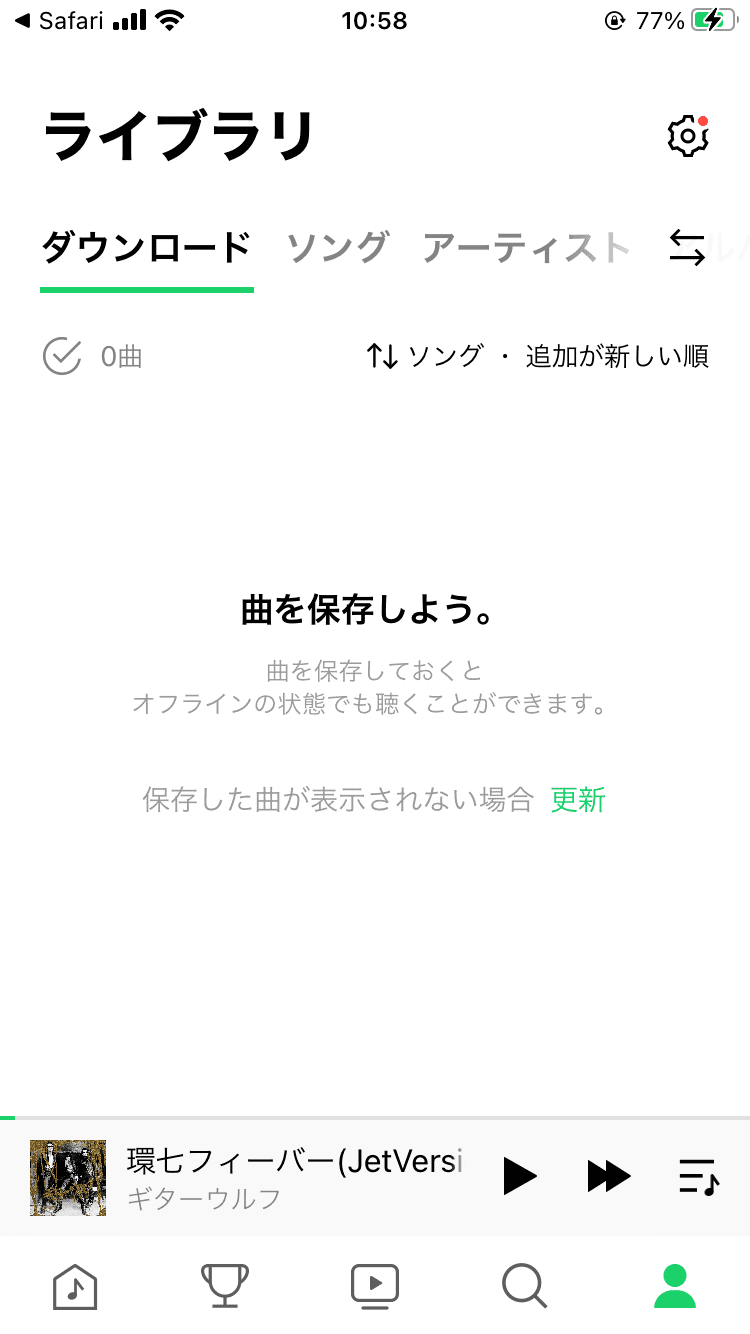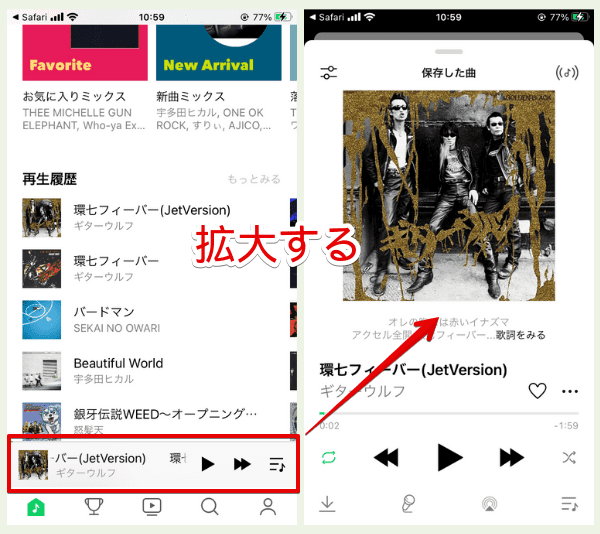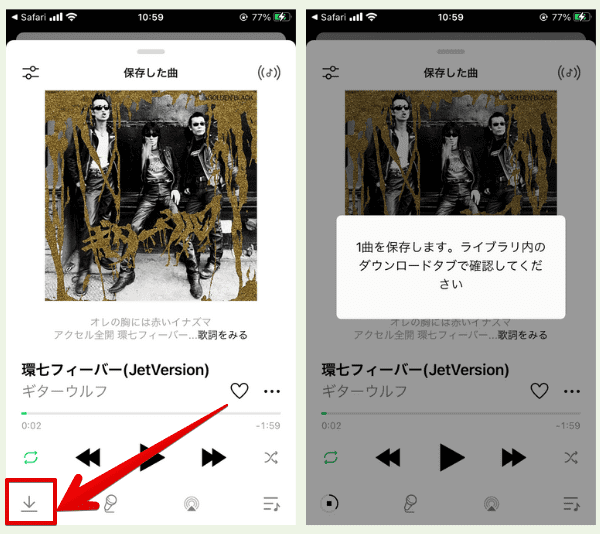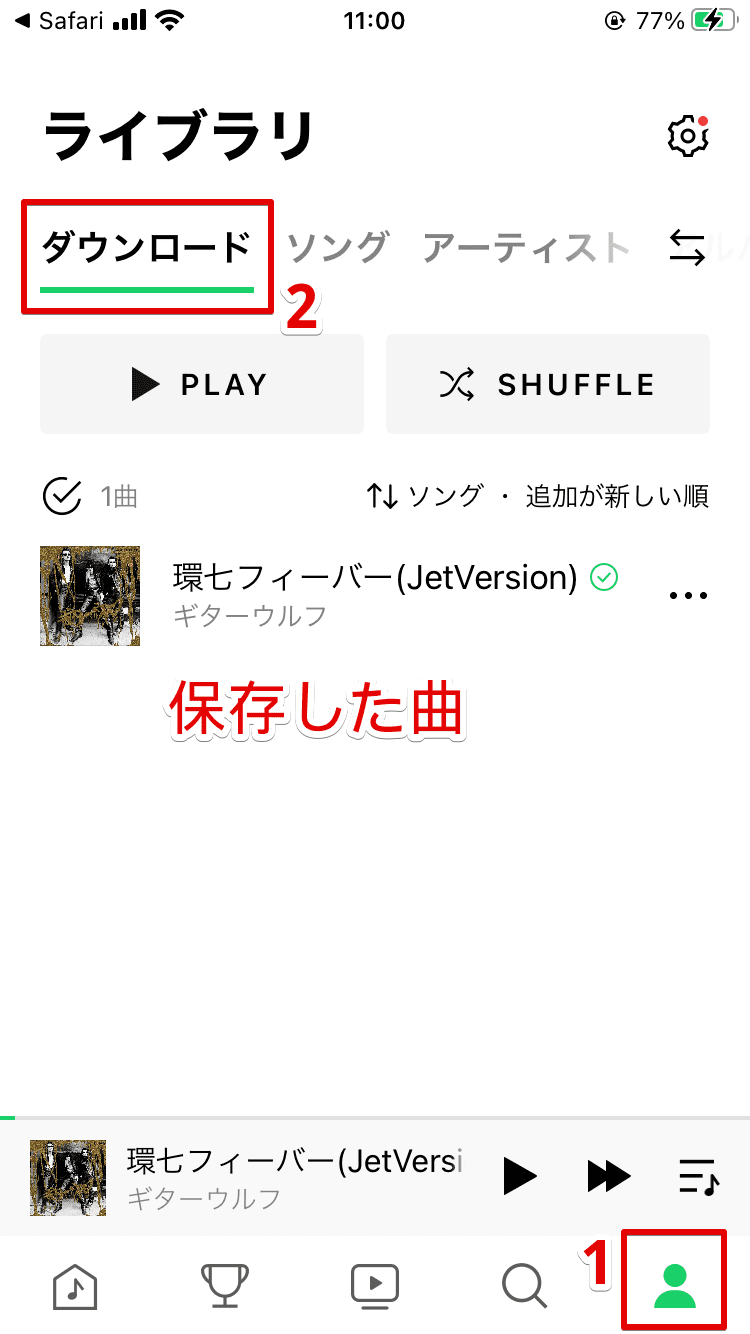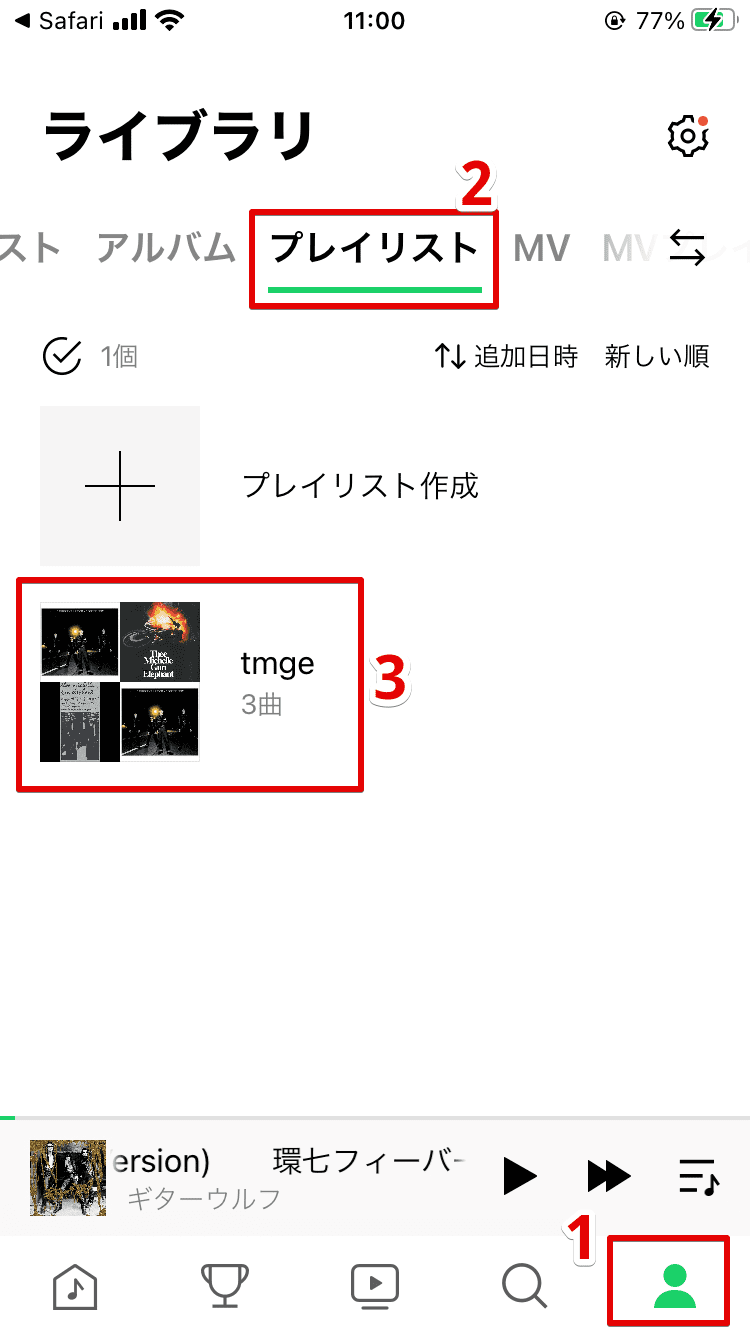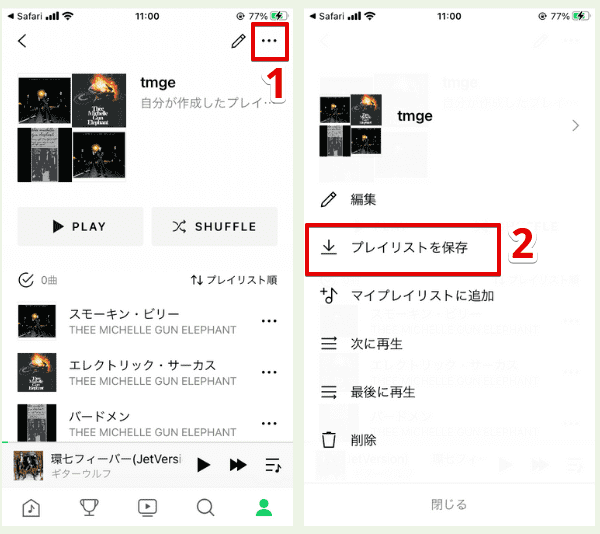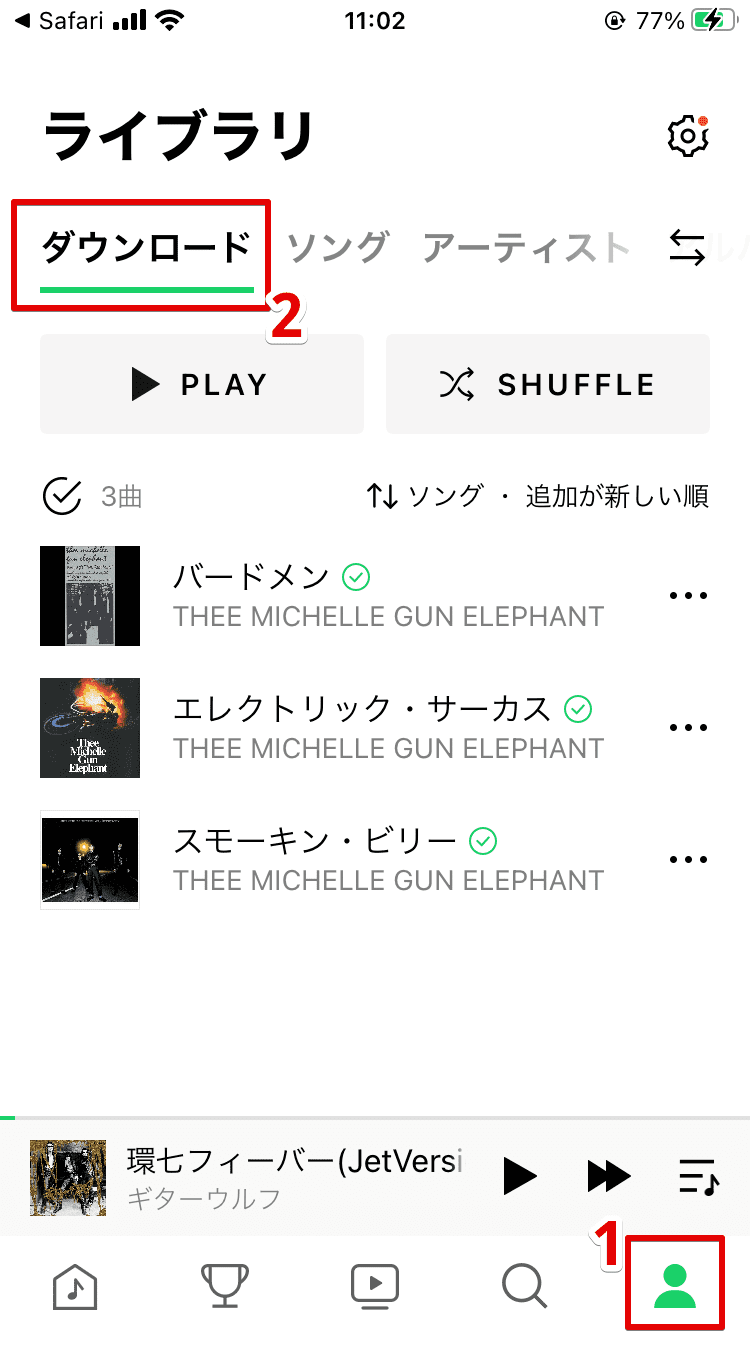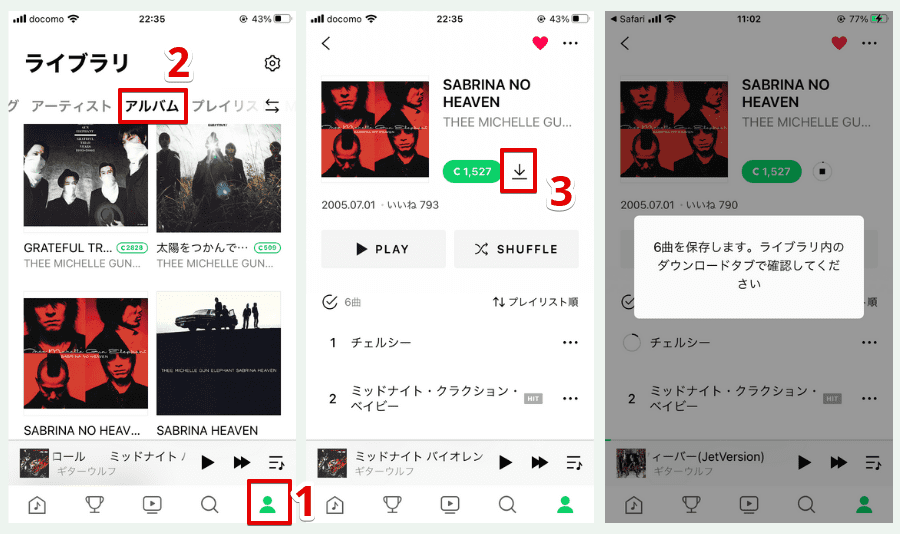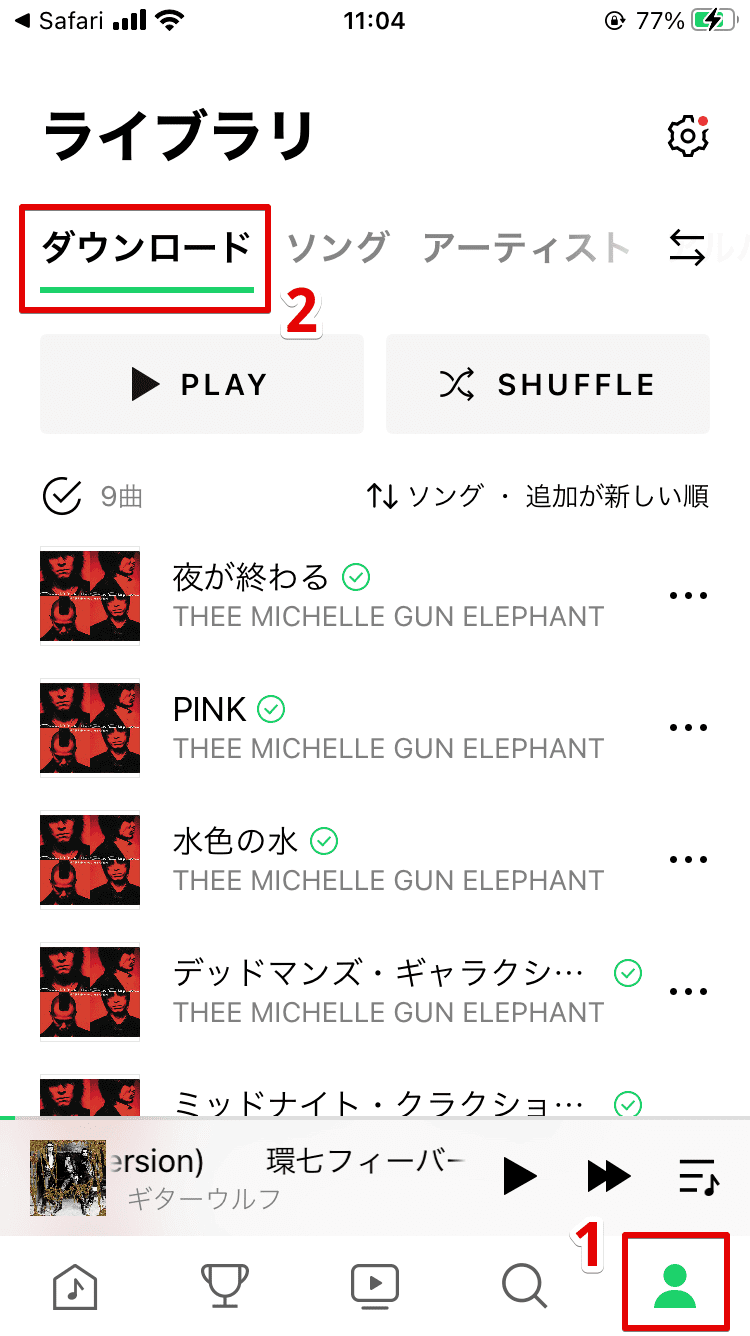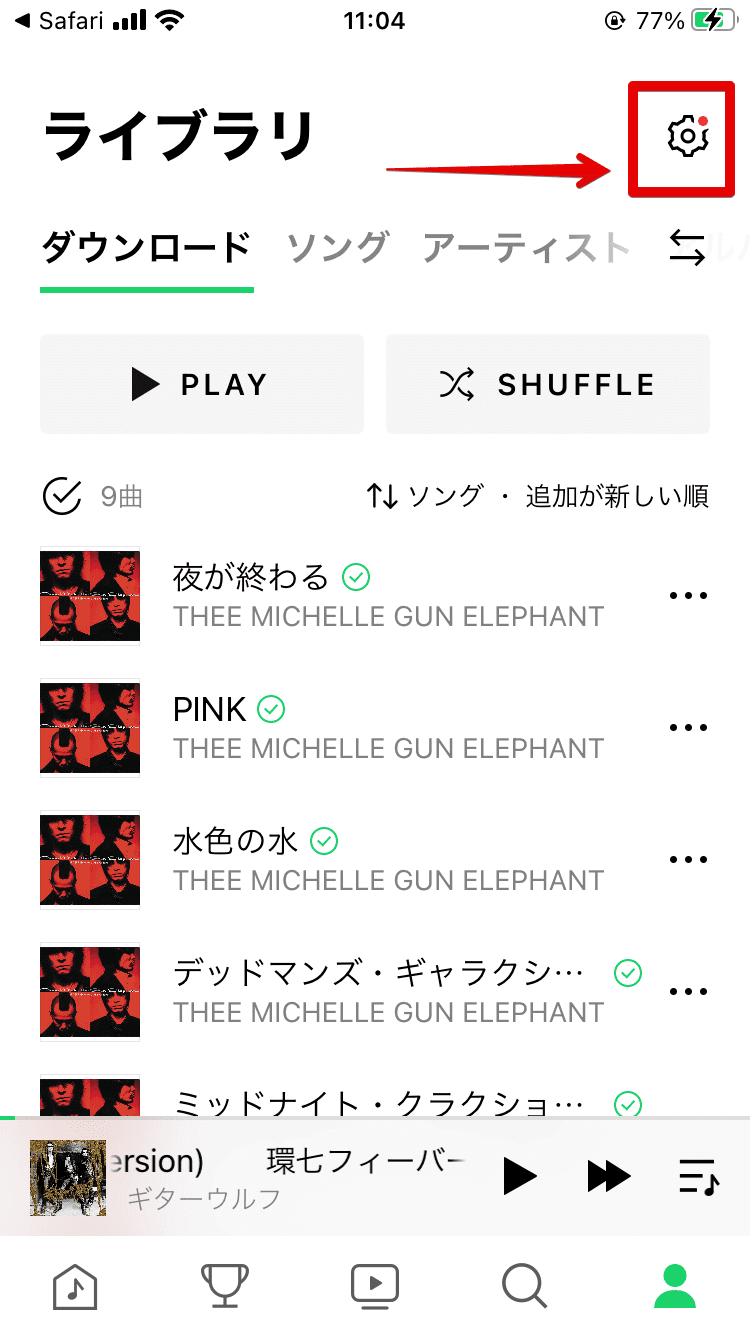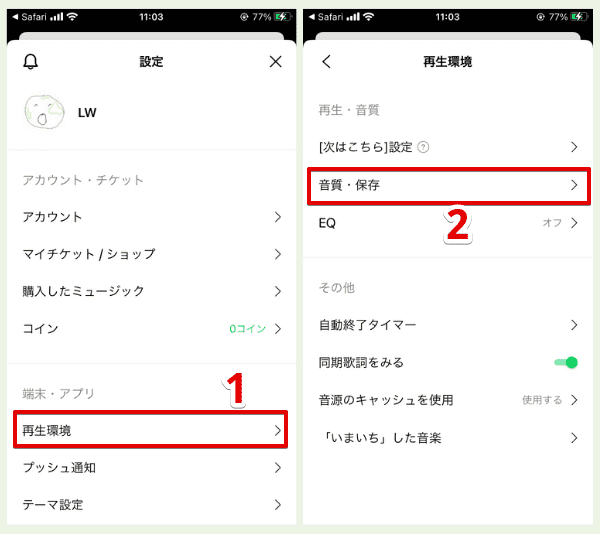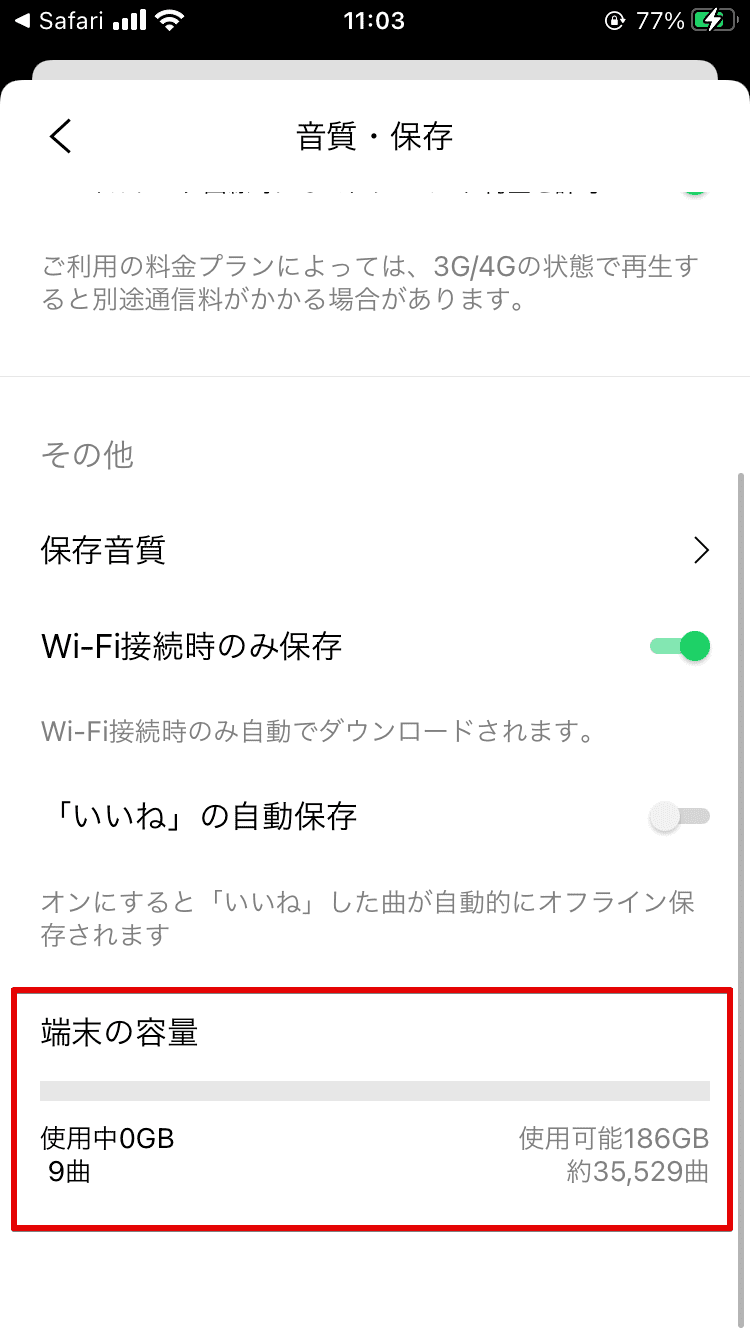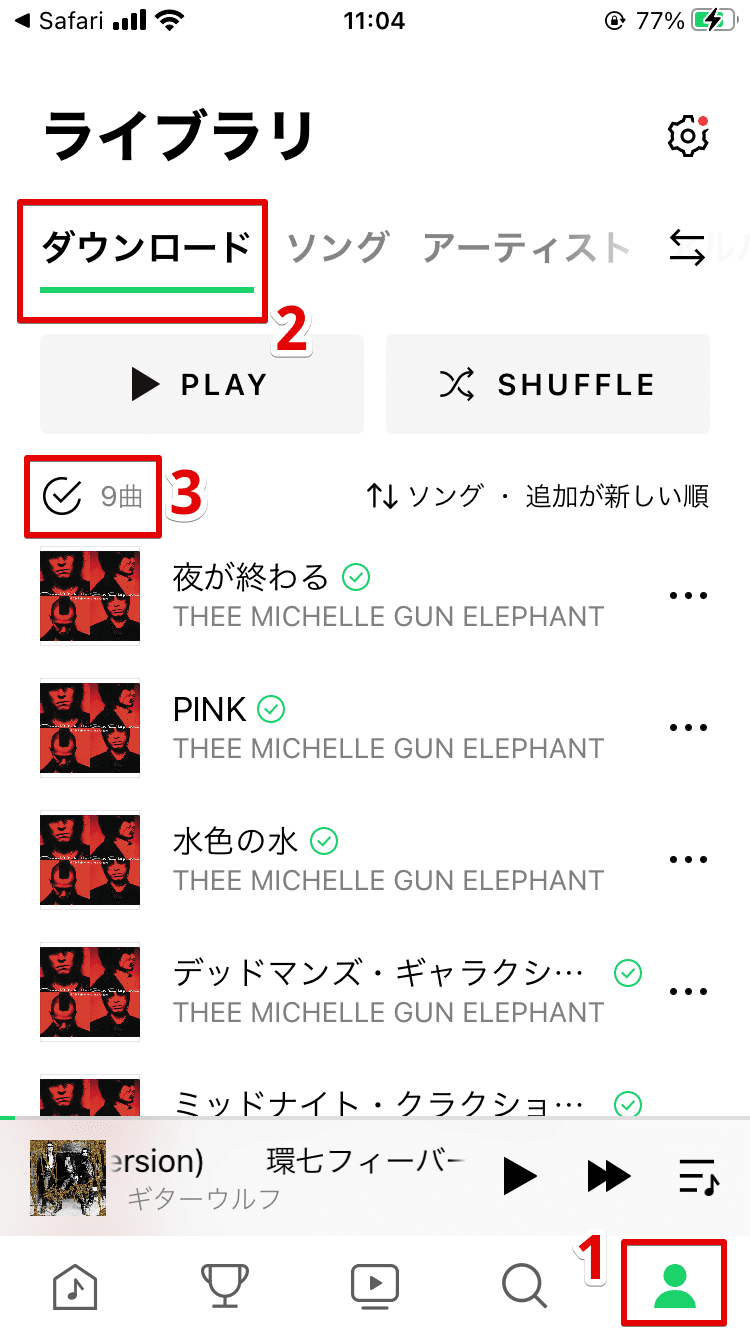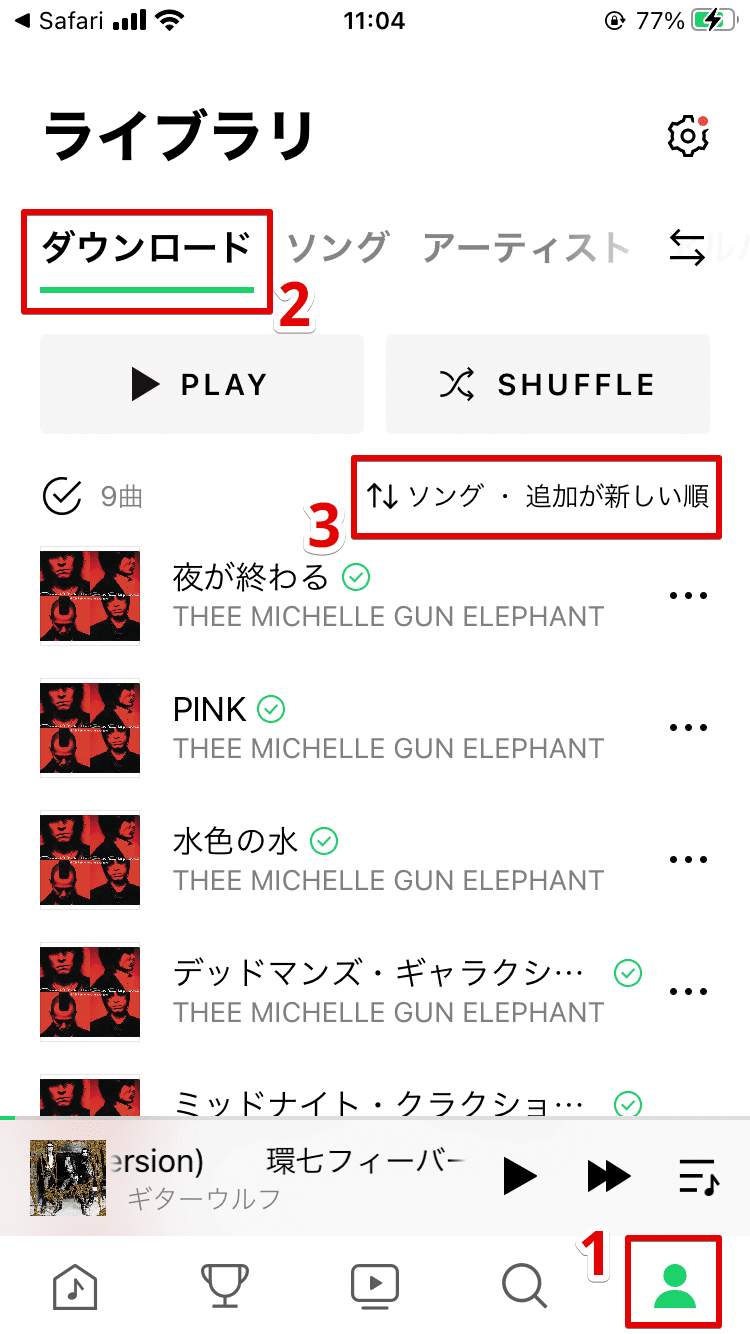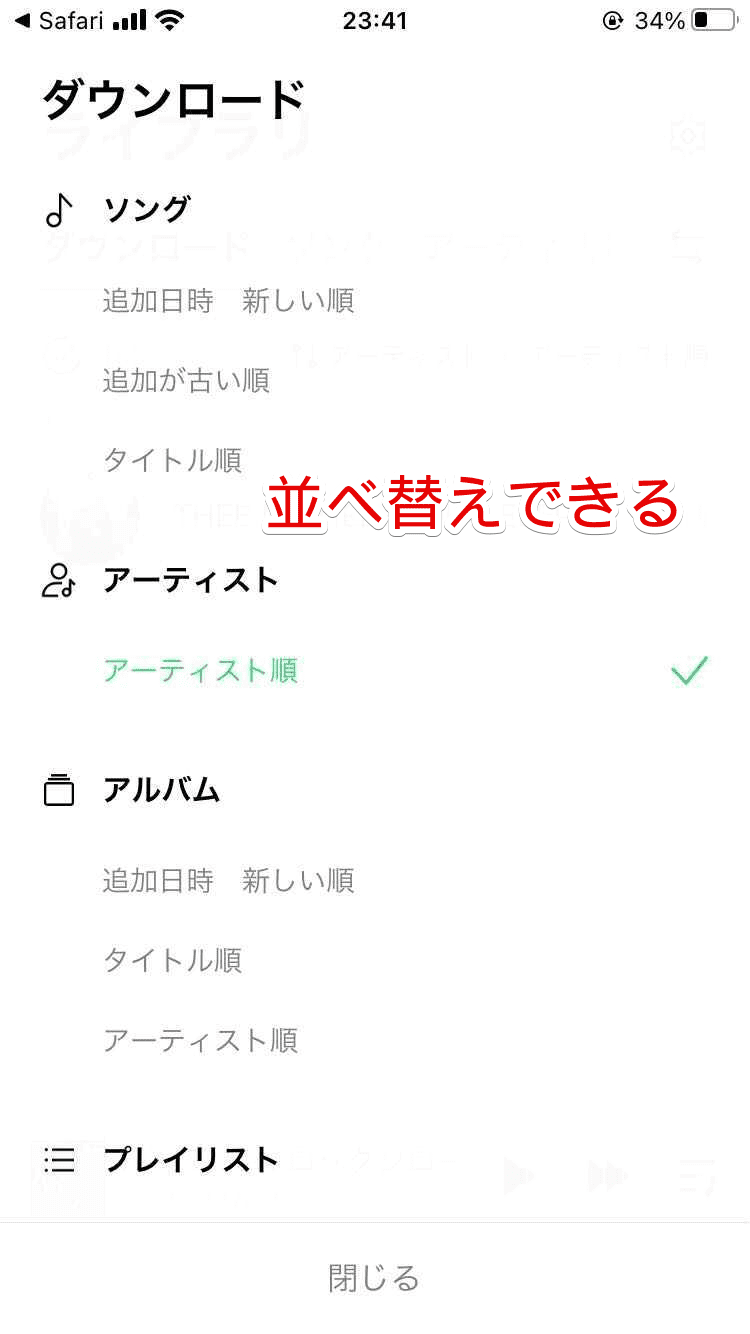LINE初心者
LINE初心者LINE MUSICのオフライン再生ってなに?どうやってやるの?
 Dr.オフィス
Dr.オフィスオフライン再生とは、端末にキャッシュ保存して4GやLTE回線のときにもデータ通信無しで曲を聴けるようになる機能だよ!
ただし曲を保存するときだけはwi-fiに接続したほうが良いよ!
LINE MUSICを有料プランに登録しているとオフライン再生が可能になります。(機内モードでは不可)
注意点としては曲の保存期間が7日間であるということです。
記事内では、オフライン再生とあわせて覚えておきたい操作なども解説します。
- 曲を選んで拡大表示する
- 左下の↓ボタンで保存
- ライブラリのダウンロードタブから再生する
プレイリストやアルバムも保存できます。
無料ユーザーの人はオフライン再生できないので、とりあえずトライアル登録をしてみてください。
即解約しても3か月間は有料機能を無料でお試しできますよ。
LINE MUSICでオフライン再生する方法
はじめに、曲を1つずつ保存してオフライン再生する方法を解説します。
保存した曲は「ライブラリ」で確認できます。
とっても簡単にオフライン再生できるようになります。
 LINE初心者
LINE初心者プレイリストやアルバムをまとめてダウンロードしたいな!
という人は次の解説に進んでください。
プレイリストやアルバムをオフライン再生する方法
プレイリストやアルバムをまとめてダウンロードする方法です。
使用中の容量を確認する方法
使用中の容量を確認するには、まずライブラリから設定マークをタップします。
「再生環境」→「音質・保存」へと進みましょう。
最下部に「端末の容量」とあるので、ここで今現在ダウンロードした曲が使用している容量や空き容量を確認できます。
ちなみに今回は使用可能な容量186GBに対し、残り約35,529曲と表示されていたので、相当な数をダウンロードしない限り大丈夫そうです。
とは言っても一応保存可能な曲数がそれぞれ決められています。
- 単曲1,000曲まで
- アルバム100枚まで
- プレイリスト100個まで
続いて端末に保存した曲を削除する方法を紹介します。
オフラインの曲を削除する方法
保存した曲を削除するには、まずライブラリからダウンロードタブを開き、左端のチェックマークをタップします。
消したい曲を選んで、画面下の「削除」で完了です。「すべて」を選ぶと全曲選択されます。
オフライン再生ができない場合
保存した曲が再生できない、聴けないということがあると思います。
なぜかというと、オフライン再生は保存期間が7日間という決まりがあるためです。
この場合削除して保存し直すということになります。
もしくはチケットが無い場合も、同じように再生できなくなります。
いいねした曲を自動保存する方法
こちらの機能はデータ通信をおこなうため、デフォルトではオフになっています。
並べ替えでリスト整理
ダウンロードした曲はデフォルトでは新しく追加した順に並びますが、アーティスト別に整理するなどすると便利です。
曲をダウンロードするときはwi-fiで!
今回はデータ通信を節約できるLINE MUSICのオフライン再生について解説しました。
データ料がかからないのは再生中のみなので注意しましょう。
最後に今回のポイントを整理します。
- まずは有料プランへ登録
- 曲の保存期間は7日間
- チケットが無いと再生できない
オフライン再生を有効活用しましょう!